
Smash Balloon は、Instagramのフィードを手軽にWebサイトに埋め込める便利な WordPressプラグイン です。しかし、ある日突然 「フィードが表示されない」「重大な問題が発生しています」 というエラーが表示されることがあります。
この記事では、Smash BalloonのInstagramフィードが 表示されない・更新されない原因 と、その 具体的な解決方法 を解説します。
1. エラーメッセージの確認
WordPress管理画面やWebサイト上に以下のようなエラーメッセージが表示されることがあります。
- 「アクセストークンが無効か、有効期限が切れています」
- 「APIエラー100:Unsupported request – method type:get」
- 「Instagramフィードで重大な問題」
これらのエラーはInstagramフィードが 正しく更新されていない ことを示していますが、焦らなくても大丈夫です。以下の手順で解決していきましょう!
2. エラー解決の手順
① プラグインを最新バージョンにアップデートする
まずは Smash Balloon Instagram Feed が最新バージョンになっているか確認します。

- WordPressの管理画面にログイン
- 左メニューの 「プラグイン」→「インストール済みプラグイン」 へ移動
- Smash Balloonのプラグインに 「更新」 がある場合は実行
アップデート後、エラーが解消されているか確認します。
これで解決する場合もあります!
② フィードを再表示して再試行
- WordPressの管理画面左メニューから 「Instagram Feed」 → 「設定」 を開きます。
- 画面上部に表示されているエラーメッセージに 「フィードを表示して再試行」 というボタンがあればクリックします。
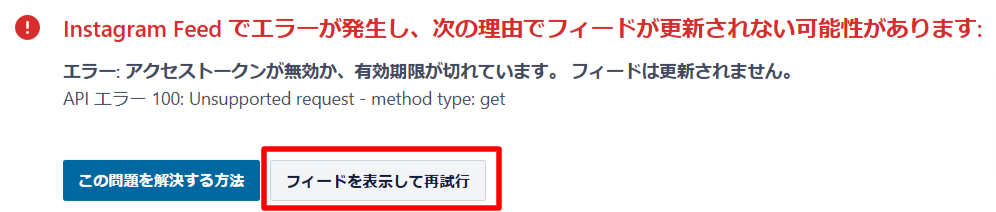
一時的な問題であれば、これでフィードが正常に表示されることがあります。
③ Instagramアカウントを再接続する
アクセストークンの期限切れや無効が原因の場合、Instagramアカウントを再接続する必要があります。
手順
- ブラウザでInstagramにログイン しておきます。
- WordPressの管理画面から 「Instagram Feed」→「設定」 へ移動します。
- エラーが表示されている 「再接続」 のリンクをクリック。
- 「Connect with Instagram」 を選び、Instagramアカウントへのアクセスを許可します。
- 表示された URL(ドメイン) が正しいことを確認し、 「Yes, it is my domain」 をクリックします。

再接続後、フィードが正常に更新されるか確認しましょう。
これでもうまくいかない場合はいったん削除して作り直します。

3. よくあるエラーの原因
① アクセストークンの期限切れ
Instagramのフィードデータを取得するには アクセストークン という「鍵」が必要ですが、有効期限があるため切れてしまうことがあります。
対策: Instagramアカウントを再接続して新しいアクセストークンを取得する。
② Instagram APIの仕様変更
Instagramは頻繁にAPI(データをやり取りする仕組み)の仕様を変更します。プラグインがその変更に対応していないと、フィードが更新されなくなることがあります。
対策: Smash Balloonを常に最新バージョンにアップデートし、対応を待つ。
まとめ:焦らず手順を試して解決!
Smash BalloonのInstagramフィードが更新されない原因は、 アクセストークンの期限切れ や APIの変更 などがほとんどです。
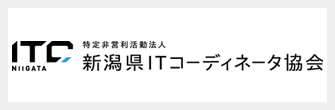

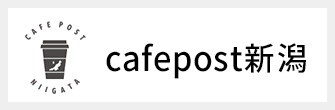

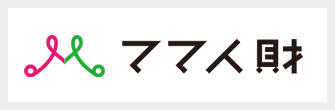

コメント